Haluatko oppia määrittämään Mozilla Firefoxin käynnistyssivun ryhmäkäytännön avulla? Tässä opetusohjelmassa näytämme sinulle, miten voit luoda ryhmäkäytännön, jonka avulla voit määrittää sivut, jotka avautuvat automaattisesti, kun Mozilla Firefox -selain käynnistyy.
• Windows 2012 R2
• Windows 2016
• Windows 2019
• Windows 10
• Windows 7
Laiteluettelo
Seuraavassa osassa on luettelo tämän opetusohjelman luomiseen käytetyistä laitteista.
Amazon Associatena ansaitsen ehdot täyttävistä ostoksista.
Windowsiin liittyvä opetusohjelma:
Tällä sivulla tarjoamme nopean pääsyn luetteloon Windowsiin liittyvistä opetusohjelmista.
Opetusohjelman GPO - Mozilla Firefox kotisivu
Lataa Mozilla-käytäntömallin uusin versio.

Pura ZIP-tiedosto.
Esimerkissämme kaikki tiedostot sijoitettiin DOWNLOADS-nimisen hakemiston pääkansioon.

Käytä WINDOWS-nimistä kansiota ja kopioi ADMX-tiedostokäytäntömäärityskansioon.
Käytä oikeaa kielen alikansiota.
Kopioi ADML-tiedostot oikeaan kielikansioon käytäntömääritysten sisällä.
Avaa toimialueen ohjauskoneessa ryhmäkäytäntöjen hallintatyökalu.

Luo uusi ryhmäkäytäntö.

Kirjoita uuden ryhmäkäytännön nimi.

Esimerkissämme uusi ryhmäkäytäntöobjekti nimettiin: MY-GPO.
Laajenna Ryhmäkäytäntöjen hallinta -näytössä ryhmäkäytäntöobjektit-kansio.
Napsauta uutta ryhmäkäytäntöobjektia hiiren kakkospainikkeella ja valitse Muokkaa-vaihtoehto.

Laajenna ryhmäkäytäntöeditorin näytössä Tietokoneen määrityskansio ja etsi seuraava kohde.
Tässä ovat Mozilla Firefoxin kokoonpanovaihtoehdot.

Käytä kotisivuksi nimettyä kansiota.

Ota käyttöön kotisivun URL-osoite.
Avaa automaattisesti Mozilla Firefoxin käynnistyksessä kirjoittamalla URL-osoite.
Valitse -ruutu, jos et salli käyttäjän muuttaa konfiguraatiota.

Jos haluat avata useita URL-osoitteita, ota käyttöön Lisäsivut-niminen konfiguraatiokohde.
Kirjoita luettelo URL-osoitteista, jotka avataan automaattisesti Mozilla Firefoxin käynnistyksessä.
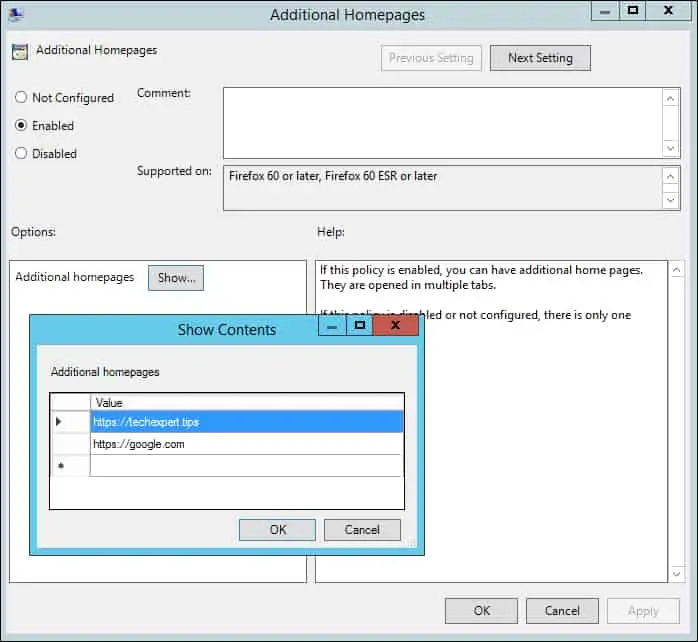
Jos haluat tallentaa ryhmäkäytäntömäärityksen, sinun on suljettava ryhmäkäytäntöeditori.
Onnittelen! Olet saanut GPO:n luomisen valmiiksi.
Opetusohjelma GPO - Mozilla Firefox
Ryhmäkäytäntöjen hallintanäytössä sinun on napsautettava haluamaasi organisaatioyksikköä hiiren kakkospainikkeella ja valittava vaihtoehto, joka linkittää olemassa olevan ryhmäkäytäntöobjektin.

Esimerkissämme aiomme linkittää MY-GPO-nimisen ryhmäkäytännön toimialueen juureen.

Kun olet soveltanut GPO: ta, sinun on odotettava 10 tai 20 minuuttia.
Tänä aikana GPO replikoidaan muihin toimialueen ohjauskoneeseen.
Tarkista etätietokoneessa Firefoxin kotisivun oletuskokoonpano.
Tässä on Firefoxin kokoonpanonäyttö kokoonpanomme jälkeen.
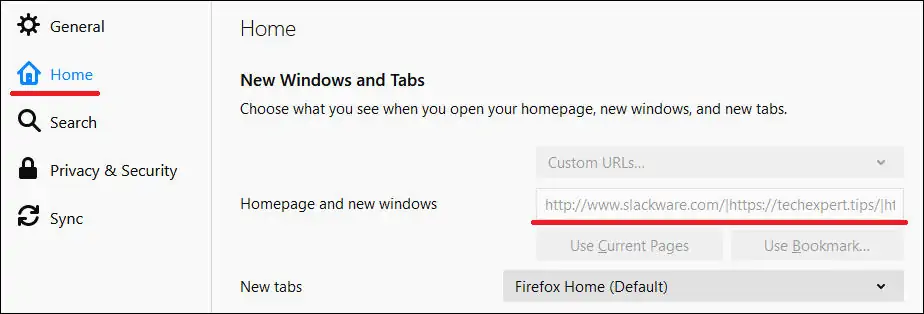
Esimerkissämme käytimme ryhmäkäytäntöobjektia Firefoxin oletussivun määrittämiseen.
